计算机无法识别本相机 (Windows 8/8.1) (EOS Utility Ver.3.x)
最近更新 : 28-Feb-2018
发行编号 : 8202598400
解决方法
- 根据您使用的相机和计算机中安装的操作系统,支持的软件版本可能有所不同。
- 使用与最初所用型号不同的相机或计算机时,请下载受支持的 EOS Utility 版本。从佳能网站可下载适用于各种相机/操作系统的 EOS Utility Updater 版本。
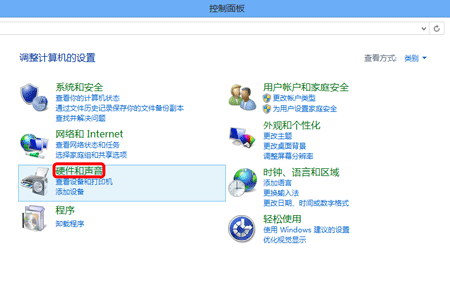
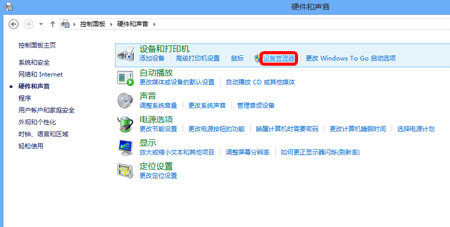
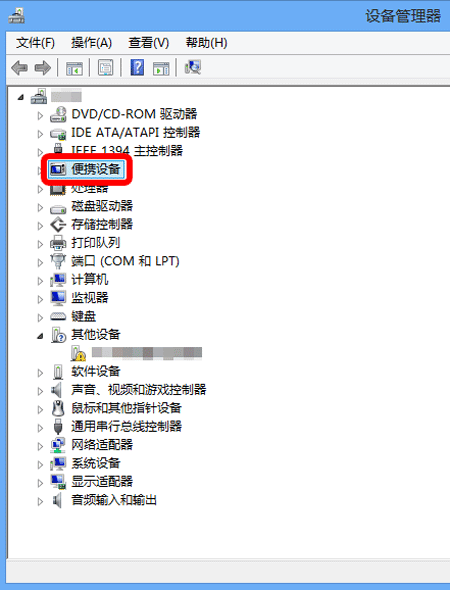
 单击您的相机的型号名称,然后
单击您的相机的型号名称,然后
 单击 [
单击 [
 ]。
]。
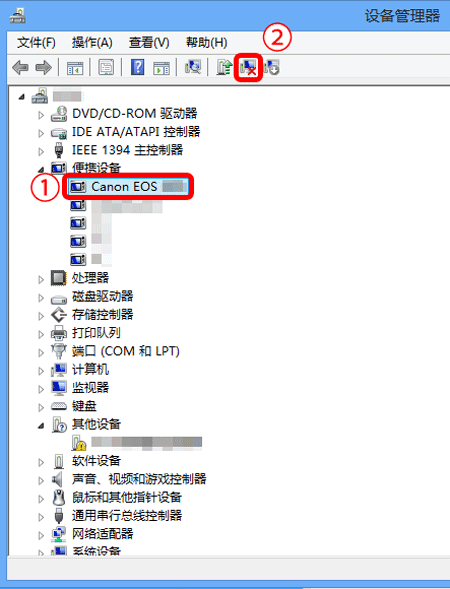
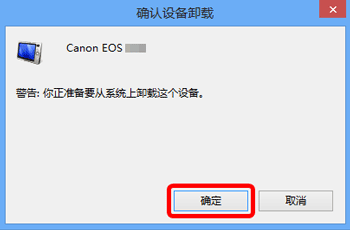
 ] (扫描检测硬件改动)。
] (扫描检测硬件改动)。
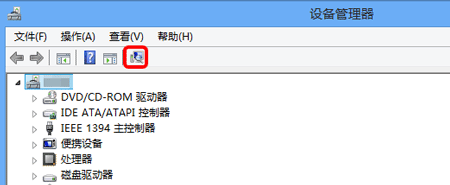
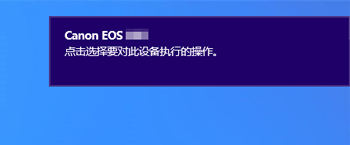
 。在显示的 [应用] 屏幕上,单击 [EOS Utility]。
。在显示的 [应用] 屏幕上,单击 [EOS Utility]。


























































































 返回
返回
 打印
打印
 分享
分享








 京公网安备 11010502037877号
京公网安备 11010502037877号